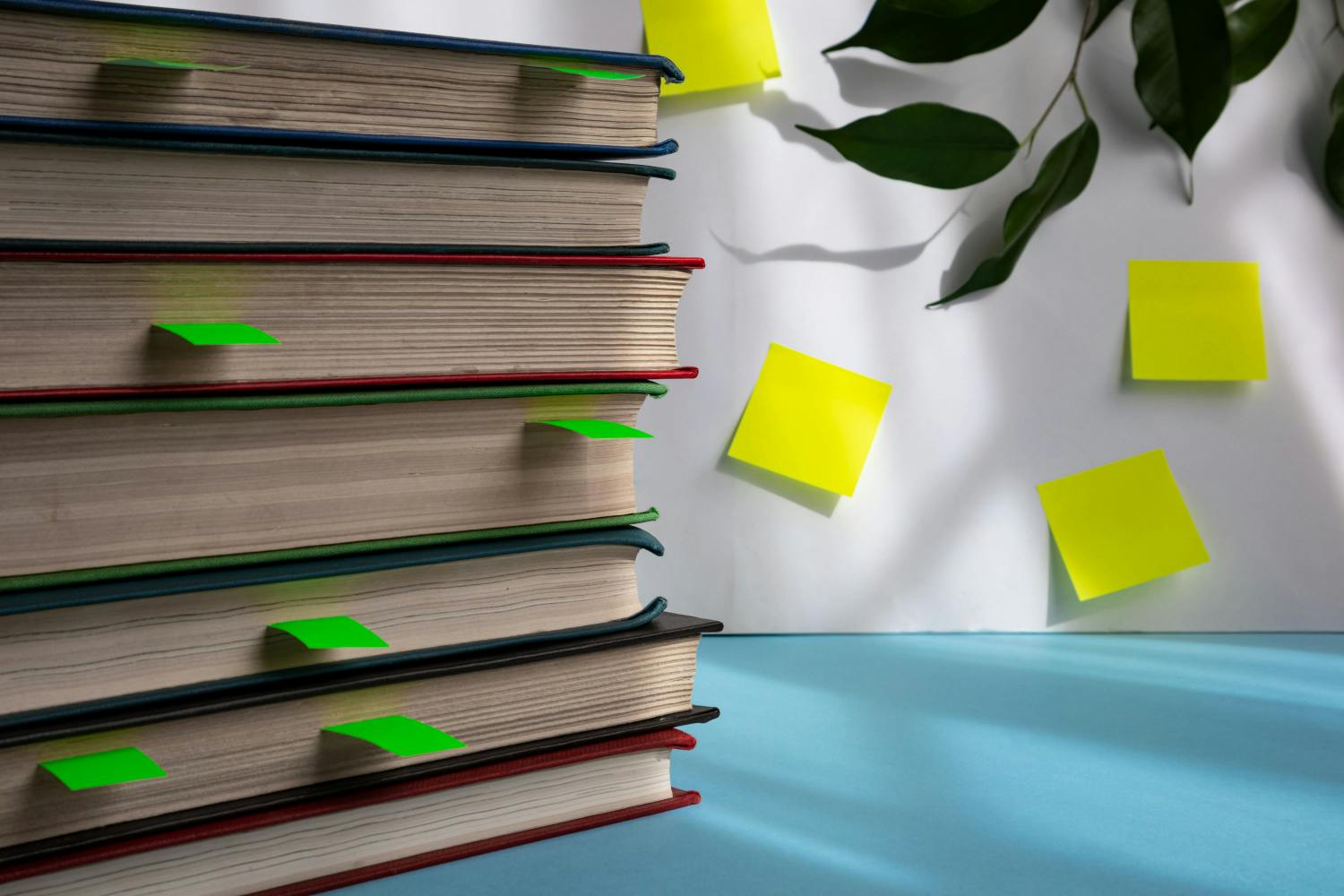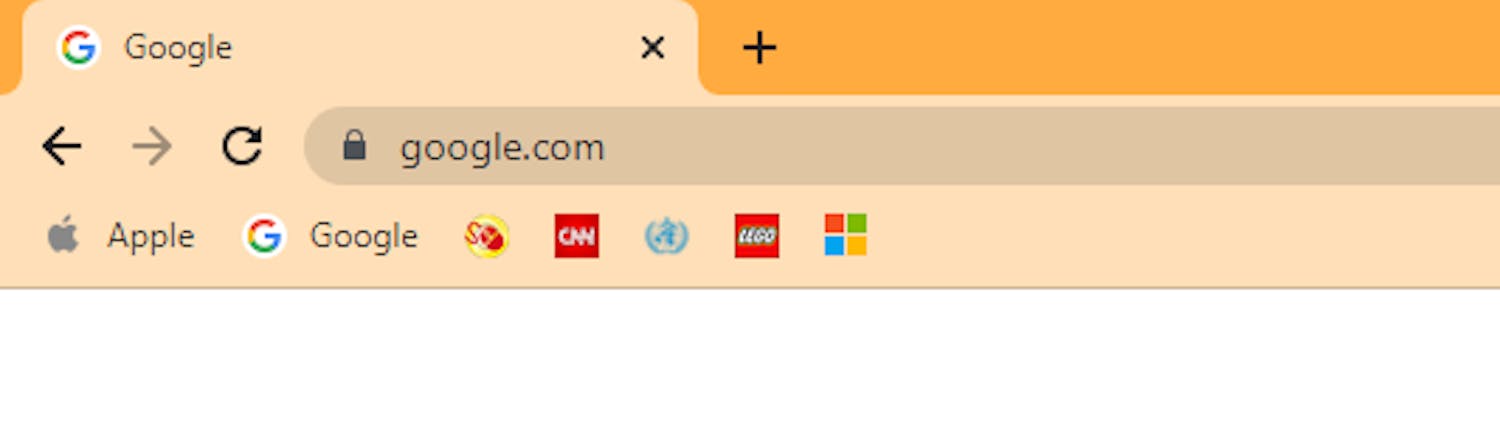Chromen kirjanmerkkipalkki on työkalurivi, joka näyttää pikakuvakkeet sivustoihin, jotka olet valinnut tallennettavaksi kirjanmerkeiksi.
Nämä kirjanmerkeiksi kutsutut pikakuvakkeet näkyvät kirjanmerkkirivin Bookmars-kohdan vieressä, jossa voit niitä napsauttamalla siirtyä suoraan haluamallesi verkkosivustolle.
Minä ja kollegani käytämme tämä toimintoa useita kertoja päivässä, jotta löydämme helposti usein käyttämämme asiakirjat, verkkosivustot ja palvelut.
Siinä on vain yksi ongelma:
Tilaa on vain rajoitetulle määrälle kirjanmerkkejä, ja jäljelle jääneet kirjanmerkit "työnnetään" oikealla olevan nuolen taakse, jolloin niihin pääsee hankalammin ja ne saattavat unohtua.
Onneksi olemassa on ratkaisu, itse asiassa melko nerokas sellainen, jonka avulla kirjanmerkkipalkkiin mahtuu paljon enemmän kirjanmerkkejä. Se vaatii hieman käsityötä, mutta siitä on sinulle iloa vielä pitkään.
Näin saat enemmän tilaa kirjanmerkeille
Voit lisätä verkkosivuston tai välilehden Chromeen kirjanmerkkiriville napsauttamalla osoitekentän oikeassa reunassa olevaa tähteä.
Seuraavassa oletamme, että sinulla on jo kirjanmerkkirivi täynnä kirjanmerkkejä – useampia kuin mitä siihen mahtuu.
Ratkaisuna on nyt poistaa kirjanmerkkien nimet niin, että vain kuvakkeet (katso ns. faviconit) näkyvät rivillä. Se tehdään näin:
- Napsauta hiiren kakkospainikkeella kirjanmerkkiä ja valitse Muokkaa.
- Valitse Nimi-kentässä koko teksti ja paina näppäimistön Delete-painiketta.
- Napsauta alempana kohtaa Tallenna.
- Kirjanmerkki näkyy nyt vain kuvakkeena kirjanmerkkirivillä, jolla on tilaa monelle muulle kirjanmerkille.
Lue myös: Näin teet kirjanmerkkejä Chromeen
Bonus: Järjestä kirjanmerkit kansioihin
Huomaa myös, että kirjanmerkit voi tallentaa kansioihin.
Tämä voi olla kätevää monestakin syystä, mutta erityisesti silloin, jos useammassa kirjanmerkissä on sama kuvake, esimerkiksi useita Google Sheets -laskentataulukoita tai saman verkkosivuston useita alasivuja.
Näin luot kansion:
- Napsauta hiiren kakkospainikkeella kirjanmerkkirivillä näkyvää tyhjää kohtaa ja valitse Lisää kansio.
- Anna kansiolle nimi ja napsauta Tallenna.
- Nyt voit raahata kirjanmerkkejä kansioon, jolloin kirjanmerkkiriville jää enemmän tilaa muille kirjanmerkeille.
- Kun seuraavan kerran tallennat sivun, voit tallentaa kirjanmerkin tiettyyn kansioon saman tien.
Lue myös: Avaa kaikki Chrome- tai Firefox-kirjanmerkit kerralla
Voit myös raahat kirjanmerkkejä oikealla olevaan Muut kirjanmerkit -kansioon, mutta suosittelemme, että lisäät usein käyttämäsi kirjanmerkit suoraan kirjanmerkkipalkkiin, josta näet ne aina.
Järjestä kirjanmerkit tehokkaammin
Kirjanmerkkien hallinta on Chromen työkalu kirjanmerkkien järjestämiseen. Sen avulla voit siirrellä niitä, jakaa niitä kansioihin, nimetä niitä uudelleen ja poistaa niitä.
Löydät toiminnon menemällä Chromen asetuksiin (kolme pistettä oikeassa yläkulmassa) ja valitsemalla Kirjanmerkit ja sen jälkeen Kirjanmerkkien hallinta.
Täältä näet selkeän listauksen kirjanmerkeistä ja kansioista, ja voit järjestää niitä yksinkertaisesti raahaamalla ja vapauttamalla.
Kirjanmerkkien järjestäminen on helppoa ja vie yllättävän vähän aikaa verrattuna siihen, miten paljon aikaa menisi, jos joutuisit etsimään sivustoja ja asiakirjoja uudelleen.
Lue myös: Näin pidät kirjanmerkit järjestyksessä selaimessasi